Hogyan javíthatom a ntoskrnl.exe kék halálképernyőt?
- Győződjön meg arról, hogy minden hardver illesztőprogramja frissül.
- Ellenőrizze a berendezés meghibásodását.
A halál kék képernyője vagy a BSOD egy ijesztő (és frusztráló) élmény. A számítógép hirtelen megállítja mindazt, amit csinál, megmutatja ezt a titokzatos hibát, aztán vagy haszontalan vagy rejtélyesen újraindul. Egy különösen rossz napon ez újra és újra folytatódik, és nem fog semmit tenni. Szerencsére, amint megállapítja, hogy melyik képernyőt kapja, gyorsan szűkítheti és kijavíthatja a problémát. Az NTOSKRNL.exe számos különböző dolgot futtat a számítógépen, így az NTOSKRNL.exe Blue Screen of Death forrásának meghatározásához egy kis próbálkozás és hiba is előfordulhat, de ez még az alapvető számítógépes ismeretek esetén is lehetséges. 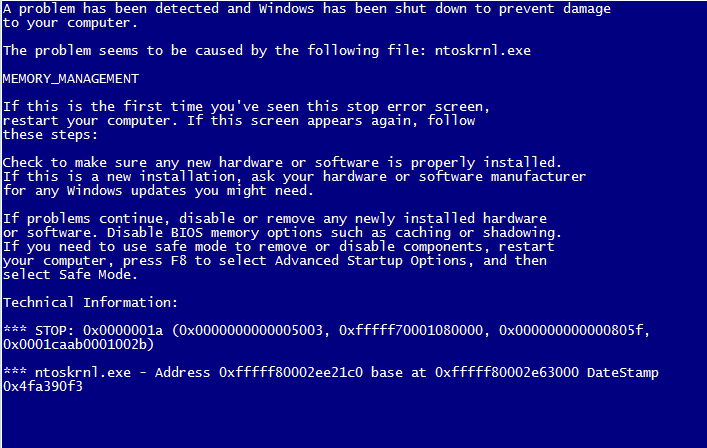
„A rettegett kék halálos képernyő (BSOD) a legtöbb számítógép-felhasználó félelmét éri el”
Győződjön meg arról, hogy minden hardver illesztőprogramja frissül.
- Futtassa a Windows Update programot, hogy megtudja, van-e probléma. Bár ez nem a legmegbízhatóbb frissítés az illesztőprogram-frissítésekhez, könnyű hely a keresés elindításához. Néhányan további frissítésekként szerepelhetnek, így további lista szükséges a lista ellenőrzéséhez.
- Ellenőrizze az illesztőprogram-frissítések gyártóit és hardverhelyeit. A laptopok és a kész asztali számítógépek a gyártótól kapják meg a járművezetőket. Adja meg a modellt a támogatási oldalon, meg kell adnia a termék aktuális illesztőprogramjainak listáját. Ha a számítógépe alkatrészből készült, akkor a hardvert létrehozó emberek lesznek azok, akik létrehozzák az Ön számára az illesztőprogramokat. Ellenőrizze mindenkinek, hogy van-e valami, amit kihagyott. Az alaplap gyártója a legfontosabb, mivel a számítógépes illesztőprogramok nagy részét tartalmazza.
- kezdet járművezető a számítógépen. Ez a kis eszköz felveszi a Windows Update által hiányzó illesztőprogramokat, és biztosítja, hogy a megfelelő illesztőprogramokat kapja, még akkor is, ha nem tudja, hogyan kell külön-külön ellenőrizni őket. Még jobb, hogy megvizsgálja a számítógépet, és segít eltávolítani a régi és helytelen illesztőprogramokat. Ez ugyanaz a probléma, mint az újak hiánya.
- Hagyja, hogy a rendszer egy kicsit működik, és nézze meg, hogy ez javítja-e a problémát.
Ellenőrizze a berendezés meghibásodását.
- A hibás merevlemez egy NTOSKRNL.exe hibát, valamint néhány más hibát okozhat. Az összes nagyobb merevlemez-gyártótól letölthető eszközöket tölthet le, akik tesztelik a meghajtót, hogy megtudja, hogy van-e probléma. SeaTools Seagate és Western Digital Hajtás segédprogramok a két leggyakoribb és minden meghajtó márkán fog működni.
- A Memtest használatával tesztelheti a memóriát. Ez eltarthat egy ideig, ezért győződjön meg róla, hogy időt takaríthat meg, vagy hagyja, hogy egész éjjel fusson. Ez teljesen ingyenesen letölthető és a szakemberek sok éve használják.
- Cserélje ki az összes hibás alkatrészt. Amint az alkatrész meghibásodik, a rendszer egyre bizonytalanabb lesz, amíg teljesen ki nem fejeződik. A merevlemezek mindent tárolnak, amit a számítógépre mentettek, így a másolatot a lehető leghamarabb másolja át egy másik meghajtóra, hogy visszaállítsa az adatokat a cseréje után.

„A MemTest sok éve teszteli a memóriahibákat”,
E két elem egyike valószínűleg a probléma okai. Miután megtalálta a problémát, elég könnyen javítható. Bár a kék képernyő hibái szörnyűek, még az NTOSKRNL.exe hiba is az, amit diagnosztizálhat, javíthat és folytathatja az életét.
Ha valaha szeretne többet megtudni a Blue Screen of Death-ről, nézze meg ingyenesen Blue Screen Assistant .